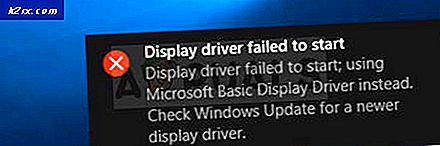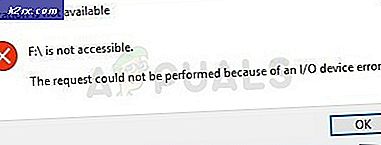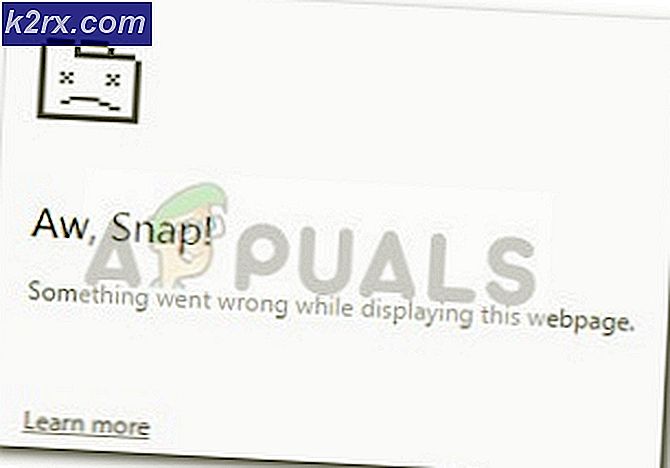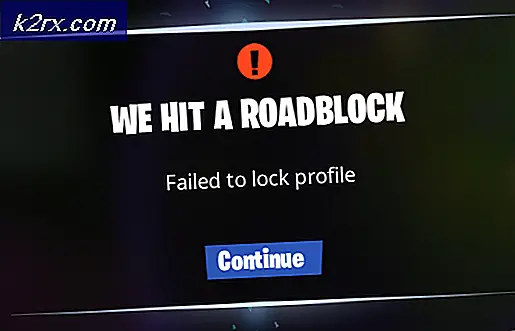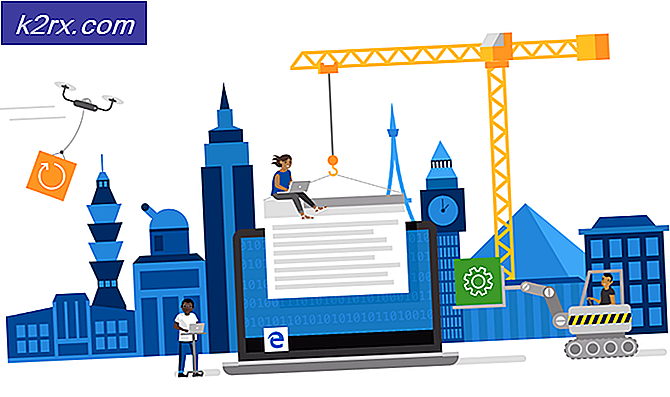Oplossing: Windows kan regedit.exe niet vinden
Windows kan C: \ Windows \ regedit.exe niet vinden kan gebeuren als gevolg van een malware-infectie, beschadigde systeembestanden en stuurprogramma's of een beschadigde Windows-installatie. Dit foutbericht is niet beperkt tot een specifieke OS-versie en kan optreden in Windows 10,8 en zelfs 7.
Regedit.exe is het bestand dat de Register-editor uitvoert. Het Windows-register is het brein van de Windows-pc. Maar gebruikers zullen zelden problemen ondervinden bij het openen van de Register-editor. Deze fout kan erg gevaarlijk zijn omdat de gebruiker geen controle heeft over het systeem en het kan het beginpunt zijn van een malware-aanval.
Wat zijn de oorzaken dat Windows de fout C: /Windows/regedit.exe niet kan vinden?
Na een zorgvuldige analyse van de ingediende rapporten van gebruikers, heeft het team van onze experts de onderstaande oorzaken van het probleem kunnen vinden.
Maar voordat u doorgaat met het oplossen van problemen,
- Zorg ervoor dat u de beheerder toegang tot het systeem
- Laars uw systeem in de veilige modus. Als u niet kunt opstarten in de veilige modus of de onderstaande stappen niet kunt uitvoeren in de veilige modus, probeer dan deze stappen met Windows Bootable Media.
Wat zorgt ervoor dat de Register-editor niet wordt gevonden?
1. Voer een antivirusscan uit
Met malware / virus geïnfecteerde systemen hebben te kampen met meerdere problemen, waaronder het probleem waarbij Windows geen toegang heeft tot de register-editor. Het probleem kan mogelijk worden opgelost door een volledige systeemscan uit te voeren op malware / virussen in de veilige modus.
Er zijn veel tools om malware te verwijderen, maar we raden u aan deze te gebruiken Malwarebytes.
Na scannen en opruimen het systeem met Malwarebytes, herstart het systeem in de normale modus en controleer of de Register-editor is begonnen te werken.
2. Voer de opdracht Systeembestandscontrole uit
De beschadigde systeembestanden kunnen alle soorten systeemproblemen veroorzaken, waaronder Windows kan C: \ Windows \ regedit.exe niet vinden. Dit probleem vereist onmiddellijke actie van de gebruiker om uiteindelijk een grotere puinhoop te voorkomen. Windows heeft een ingebouwde functie om de systeembestanden te controleren en te repareren.
Zien Systeembestandscontrole (SFC) .
Controleer na onze Running SFC-scan of u de Register-editor kunt openen.
3. Voer DISM-opdracht uit om de systeemkopie te herstellen
Implementatie beeldonderhoud en -beheer (DISM) is een Windows-hulpprogramma om systeembestanden te herstellen die niet door de SFC konden worden hersteld.
Zie instructies (hier).
Controleer na het uitvoeren van de DISM-opdracht of u de Register-editor kunt openen.
4. Wijzig de instellingen van het groepsbeleid
DeEditor voor lokaal groepsbeleid (gpedit.msc) wordt voor iedereen gebruiktComputer- en gebruikersconfiguratie. Het is essentieel bij het maken van beleid dat vervolgens op de computer wordt toegepast. Als om welke reden dan ook de toegang tot de Register-editor in Groepsbeleid is uitgeschakeld, hebt u last van het huidige probleem. Als u een Windows-versie gebruikt zonder Editor voor lokaal groepsbeleid, volg dan dit artikel.
- druk de ramen en R knoppen tegelijkertijd om het vak Uitvoeren te openen. Typ vervolgens 'gpedit.msc”En druk opEnter, die de . opent Editor voor lokaal groepsbeleid.
- Ga dan naarGebruikersconfiguratie> administratieve sjablonen. En ga dan naar Systeem.
- Zoek nu het item "Toegang tot hulpprogramma's voor het bewerken van register verhinderen ' en dubbelklik om het te openen.
- In de weergegeven Windows, Klik op de Vinkje op de Gehandicapt.
Start nu het systeem opnieuw om te zien of u de Register-editor kunt openen.
5. Verander omgevingsvariabelen
Omgevingsvariabelen bevatten alle informatie met betrekking tot het systeemomgeving. Elk proces van Windows OS heeft een reeks omgevingsvariabelen en hun waarden. Als de omgevingsvariabele verkeerd is geconfigureerd, heeft u last van deze variabele. Het bewerken van de waarde kan het probleem oplossen.
- Op je bureaublad, klik met de rechtermuisknop opDeze pc en klik op “Eigendommen”.
- Klik in het linkerdeelvenster van het geopende venster op de “Geavanceerde systeeminstellingen”
- Klik in Windows met geavanceerde systeeminstellingen op hetOmgevingsvariabelen
- Zoek daarna de regel die begint metPad in het onderste vak, selecteer het en klik vervolgens op "Bewerk".
- Klik nu op het Bewerk knop en Plakken de onderstaande regel
% USERPROFILE% \ AppData \ Local \ Microsoft \ WindowsApps
- Klik op OK en herstart uw pc.
Open de Register-editor om te zien of het probleem is opgelost.
6. Kopieer Regedit uit andere bronnen
Beschadigde Registry Editor Exe-bestand kan de oorzaak zijn dat Windows de regedit.exe niet kan vinden. Het probleem kan mogelijk worden opgelost door het Exe-bestand te vervangen.
We kunnen gebruiken Windows.old map voor dit doel.
- Laars uw systeem in Veilige modus.
- Open je systeem Drive meestal is het C-schijf.
- Zoek en open Windows.old map.
- Open in de map Windows.old de map "ramen”En zoek dan en kopiëren regedit.exe.
- Nu Actie naar het systeemstuurprogramma, zoek en open de map "ramen”En Plakken de regedit.exe, klik op “Doorgaan met”Wanneer om bevestiging wordt gevraagd.
Je kunt gebruiken een andere pc om regedit.exe te kopiëren, maar er zijn zeer zeldzame kansen dat het werkt, omdat beide pc's een andere omgeving, stuurprogramma's en componenten hebben.
Na het kopiëren van het bestand regedit.exe, opent u de register-editor om te zien of het goed werkt.
8. Zet registergerelateerde waarden terug naar de standaardwaarden
Als de standaardwaarden met betrekking tot de Register-editor worden gewijzigd, is de kans groot dat u last krijgt van toegang tot de Register-editor. Volg de onderstaande stappen om deze waarden naar hun standaardwaarden te herstellen.
- druk de ramen knop en typ 'Kladblok"Om te zoeken en klik in de weergegeven lijst op"Kladblok“.
- Plakken de volgende opdrachten in het notitieblok. Zorg ervoor dat er aan het einde van het bestand twee lege regels staan.
[HKEY_LOCAL_MACHINE \ SOFTWARE \ Microsoft \ Windows \ CurrentVersion] "SM_GamesName" = "Games" "SM_ConfigureProgramsName" = "Programmatoegang en standaardinstellingen instellen" "CommonFilesDir" = "C: \ Program Files \ Common Files" "CommonFilesDir (x86) "=" C: \ Program Files (x86) \ Common Files "" CommonW6432Dir "=" C: \ Program Files \ Common Files "" DevicePath "= hex (2): 25,00,53,00, 79,00,73.00,74,00,65,00,6d,00,52,00,6f,00,6f,\ 00,74,00,25,00,5c,00,69,00,6e , 00,66,00,3b, 00,00,00 "MediaPathUnexpanded" = hex (2): 25,00,53,00,79,00,73,00,74,00,65,00,6d, 00 ,52,00,\ 6f,0,6f,00,74,00,25,00,5c,00,4d,0,65,00,64,0,69,00,61,00,000,00 " ProgramFilesDir "=" C: \ Program Files "" ProgramFilesDir (x86) "=" C: \ Program Files (x86) "" ProgramFilesPath "= hex (2): 25,00,50,00,72,00, 6f, 00,67,00,72,00,61,00,6d, 00,46, \ 00,69,00,6c, 00,65,00,73,00,25,00,00,00 "ProgramW6432Dir "=" C: \ Program Files "Windows Register-editor versie 5.00
- Sparen het bestand met de naam “RegistryFix.reg”.
- Nu Klik met de rechtermuisknop dit bestand en klik op Samenvoegen. Klik Ja wanneer om bevestiging wordt gevraagd.
- Herstarten het systeem.
Nadat het systeem opnieuw is opgestart, controleert u of u zonder problemen toegang hebt tot regedit.exe.
9. Voer een systeemherstel uit
Systeemherstel is een techniek die in Windows is opgenomen om Windows naar een eerdere versie te herstellen. Deze techniek is erg handig als het systeem geïnfecteerd raakt of als Windows-systeembestanden beschadigd raken. In het geval dat Windows de registry-editor niet kan overschrijden, kan het herstelsysteem het probleem oplossen.
Volg de richtlijnen om het systeem te herstellen
Controleer na het uitvoeren van een systeemherstel of u de Register-editor met succes kunt openen.
Oplossing 9: herstel het Windows-besturingssysteem
Als niets u tot nu toe heeft geholpen, kan het probleem worden opgelost door de Windows-installatie te repareren.